Cambie el nombre de Fortnite en PS4, Xbox One, PC, Switch, Mobile en 2020
¿Quieres cambiar tu nombre en Fortnite Battle Royale en 2020? Te mostramos cómo funciona en PC, Xbox One, Switch y PS4 en Epic Games,
¿Por qué deberías cambiar tu nombre de Fortnite? Hay varias razones por las que es posible que desee cambiar su nombre para mostrar en Fortnite. Este es el nombre que se muestra a los oponentes u otros jugadores en el modo de salvar el mundo.
Quizás haya adquirido un nuevo nombre en línea y no esté satisfecho con el anterior. Es posible que solo desee probar algo nuevo. En Fortnite, tiene la oportunidad de hacer esto de manera simple y fácil. Te mostramos cómo hacerlo en PC, PS4 Mobile y otras plataformas.
¿Con qué frecuencia puedes cambiar tu nombre? Esto funciona cada dos semanas a través de su cuenta Epic en el sitio web de Epic Games. Entonces, si no está satisfecho con un nuevo nombre, puede elegir uno nuevo después de 14 días. Las cuentas en PS4 y Xbox One, que se adhieren a los tiempos de PSN-ID y gamertags, son una excepción.
Cambiar el nombre de Fortnite en la PC
Para los jugadores de PC, cambiar el nombre a Fortnite es sencillo.
- Primero visita el sitio web de Epic Games
- Inicie sesión allí con sus datos de inicio de sesión (correo electrónico y contraseña)
- Si este es un dispositivo nuevo desde el que está iniciando sesión, el código 2FA ahora es importante
- Después de iniciar sesión, haga clic en el nombre de su cuenta en la esquina superior derecha y seleccione la opción "Cuenta"
- En Datos personales, el primer punto es el nombre para mostrar, que puede cambiar allí.
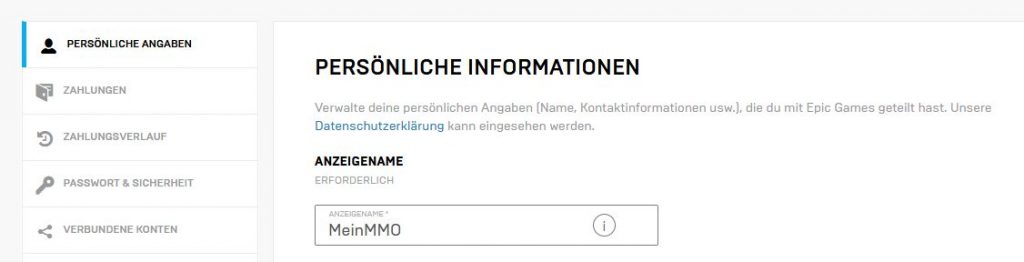
Luego ingrese el nombre nuevamente en otro campo para confirmarlo. También verifique que comprende que no puede cambiar el nombre nuevamente durante 2 semanas.
Confirme esto ahora y su nombre ha cambiado.
¿No se puede cambiar el nombre de Fortnite? Si no puede confirmar después de ingresar el nombre, probablemente sea porque lo cambió hace menos de 14 días.
Otra posibilidad es que aún no haya verificado la dirección de correo electrónico asociada con la cuenta. Para hacer esto, inicie sesión en su cuenta de correo electrónico y busque el correo electrónico de Epic Games. Allí sigue el enlace para confirmar la cuenta.
Cambiar el nombre de Fortnite a PS4
Dado que cambiar los nombres de PSN funciona oficialmente, también puedes cambiar tu nombre de Fortnite en PS4. Aquí Fortnite usa el nombre de PSN.

¿Cuesta algo? Este cambio es gratis por primera vez. Si desea cambiar el nombre repetidamente, se le cobrarán 9,99 € por cambio. Como cliente de PS-Plus, esto solo cuesta € 4.99. Ten en cuenta que después de cambiar el nombre para mostrar de tu cuenta de PSN, también aparecerá en otros juegos.
Cambiar nombre de PSN:
- Selecciona "Configuración" en el menú de PS4
- Ahora vaya a "Administración de cuenta" y luego a "Información de cuenta", "Perfil" e "Identificación en línea".
- Ahora ingrese la identificación en línea deseada o use uno de los nombres sugeridos
- Ahora siga las instrucciones en el menú para completar el cambio.
Esto solo es posible en la PS4. Esto no es posible en la PS3 o PS-Vita.
Si no está satisfecho con su nuevo nombre, puede deshacer el cambio.
Si lo desea, puede cambiar su nombre de PSN en el navegador. Aquí le mostramos cómo.
Cambiar el nombre de Fortnite en Xbox One
En Xbox One, cambiar el nombre se comporta de manera similar a como lo hizo en PS4. Aquí, el nombre para mostrar también está vinculado a la cuenta de la consola.

Por lo tanto, debe cambiar su etiqueta de jugador de Xbox para tener un nombre diferente en Fortnite en Xbox.
Cambiar gamertag de Xbox (en el navegador):
- Visite el sitio web Account.xbox.com
- Inicia sesión allí con tus datos
- Ahora seleccione la opción Cambiar gamertag
- Ingrese el nuevo nombre en el cuadro del gamertag y luego verifique la disponibilidad
- Si todo está bien, haga clic en actualizar
Cambiar los gamertags de Xbox es gratis la primera vez. Nuevamente, tenga en cuenta que cambiar el gamertag cambiará su nombre en más juegos.
Cambiar el nombre de Fortnite para cambiar
Puede cambiar fácilmente su nombre Fortnite en Nintendo Switch a través del sitio web de Epic Games. Esto funciona como el cambio de nombre en la PC en el punto 1 de este artículo.

- Visita el sitio web de Epic Games
- Inicie sesión allí con correo electrónico y contraseña o cree una cuenta
- Luego haga clic en su nombre de usuario en la esquina superior derecha y haga clic en Cuenta en el menú desplegable
- Debajo del elemento "Datos personales", ingrese el nuevo nombre deseado
- Luego conecta esta cuenta a su cuenta de switch en "Cuentas conectadas".
Ahora debería ver el nombre en Fortnite en su Nintendo Switch que ingresó en el sitio web.
Cambiar el nombre de Fortnite en el teléfono móvil (iOS y Android)
Si juegas Fortnite como una versión móvil en Android o iOS, puedes conectar el juego a tu cuenta de Epic Games después de la instalación.

- Va al sitio web de Epic Games
- Haga clic en las 3 líneas en el cuadro azul en la parte superior derecha y haga clic en Iniciar sesión.
- Ahora se le pedirá que inicie sesión con su correo electrónico y contraseña
- Una vez que haya iniciado sesión, seleccione nuevamente el cuadro azul con los 3 guiones, haga clic en el nombre de su cuenta y luego en "Cuenta"
- Termina con las opciones de "Información personal", donde puede personalizar el nombre para mostrar
- Si cambia el nombre ahora, también debería cambiarse en su versión móvil de Fortnite la próxima vez que inicie sesión
Si ha cambiado su nombre ahora, está listo para más partidos. Enloquece en estos geniales mapas de parkour en Fortnite.
